
Yn dizze ynstruksje sil ik jo sjen litte hoe't jo ISTARSURF fan in kompjûter folslein wolle wiskje en jo startside werombringe. Tagelyk sil ik jo fertelle wêr't it wurdt nommen út en hoe istartsurf wurdt ynstalleare op in kompjûter mei ien fan 'e lêste ferzjes fan Windows.
Opmerking: tichter by it ein fan dizze hantlieding is d'r in fideo-ynstruksje op it ferwiderjen fan ISTARSURF, as jo handiger binne om ynformaasje te ferleegjen yn it fideoreporten, hawwe dit yn gedachten.
Istartsurf yn Windows 7, 8.1 en Windows 10

De earste aksjes om ISTARTSURF te ferwiderjen fan 'e kompjûter sille itselde wêze, nettsjinsteande hokker browser jo moatte genêze fan dizze malware, earst sille wy it wiskje mei Windows-ark.
Gean nei it kontrôlepaniel - Programma's en komponinten. Fyn yn 'e list fan ynstalleare Istartsurf Ferwiderje programma's (it bart dat it oars hjit, mar it ikoan is itselde as yn' e hjoeddeistige skermprint). Selektearje it en klikje op "Wiskje (bewurkje)".
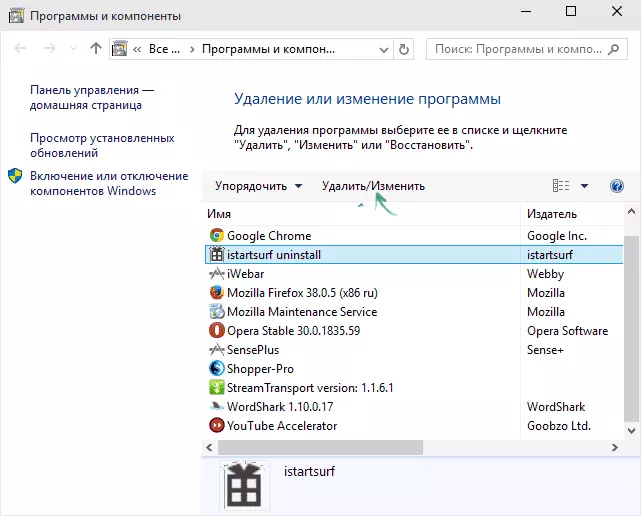
It fuortsmite finster sil iepenje fan 'e kompjûter (tagelyk, lykas ik begrepen, wurdt it oer tiid wizige en jo kinne bûten ferskille). Op jo besykjen om Istartsurf te ferwiderjen, sil it yn alle manieren wjerstean: om de captcha te bieden en rapportearje yn te fieren dat it ferkeard ynfierd is (op 'e earste poging), om in spesjaal ferwidering te demonstrearjen (ek yn it Ingelsk) en sil dêrom sjen litte yn detail elke stap om de uninstaller yn detail te brûken.
- Fier de CAPTCHA yn (de karakters dy't jo yn 'e foto sjogge). By myn earste ynlieding wurke ik net, ik moast wer de ferwidering begjinne.

- In finster foar it sammeljen fan de nedige gegevens fan 'e fuortgongstring sil ferskine. As it oan 'e ein giet, sil de trochgean link ferskine (trochgean). Klikje derop.
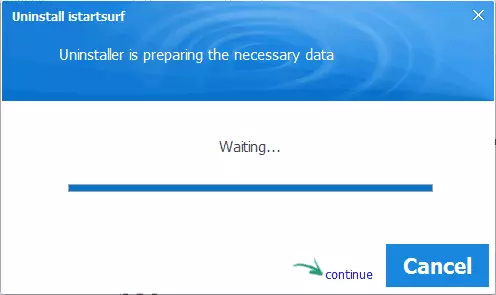
- Op it folgjende skerm mei de knop "Reparatie", druk dan troch.

- Kontrolearje alle komponinten om te wiskjen, klikje op "Trochgean".

- Wachtsje op it foltôgjen fan it wiskjen en klikje op OK.

Mei in hege kâns, direkt nei dat jo in notifikaasje sjen fan sykjen fan sykjen (dy't ek ympults ynstalleare is nei de kompjûter), moat it ek wurde wiske. Dit is yn detail skreaun yn 'e hantlieding hoe't jo sykje moatte wiskje, mar yn' e measte gefallen om nei de programma-bestannen te ferwiderjen of programma te gean (x86), sykje de Miuitab of XTAB-map en rin de Uninstall.exe-bestân yn.
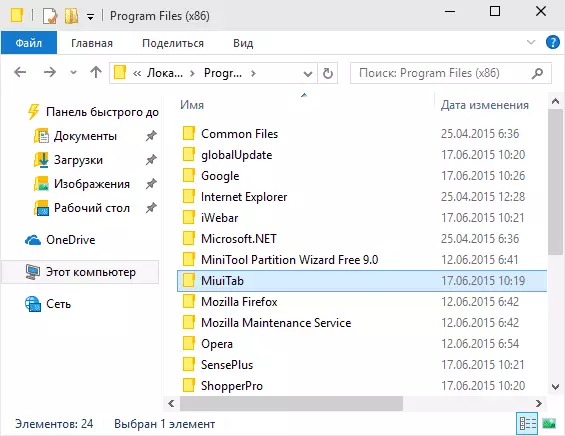
Nei de beskreaune ferwideringsproseduere sille jo noch altyd trochgean mei ISTARSURF.COM te iepenjen, dus allinich it gebrûk fan Windows-software is net genôch om it te ferwiderjen. It sil ek wêze om it te ferwiderjen fan it register- en browser-fluchtoetsen.
Opmerking: omtinken jaan oan 'e oare software, útsein browsers, yn' e skermprint mei de list mei programma's oan it begjin. It waard ek ynstalleare sûnder myn witten, wylst ynfeksje fan ISTARSURF. Miskien en yn jo gefal binne d'r ferlykbere net winske programma's, makket it sin om se ek te ferwiderjen.
Hoe ferwiderje ISTARSURF yn it register
Om eilanner-spoaren te ferwiderjen yn it Windows-register, rinne de registerbewurker troch troch de WIN + R-kaaien te drukken en it regedit-kommando yn te fieren nei it rinnende finster yn.

Selektearje de linkerkant fan it Registure-bewurker, selektearje de item "Computer", gean dan nei it menu "Bewurkje" - "Sykje" en fier IStartsurf yn, en klikje dan op "Fyn folgjende".
Fierdere folchoarder fan aksje sil wêze:
- As d'r in registersleutel is (oan 'e linkerkant) befettet yn' e titel, dan rop dan rjochts en selektearje it Wiskje menu-item. Hjirnei, klikje jo dernei op "Folgjende bewurkje-menu, klikje jo yn it bewurkjen" (as gewoan de F3-kaai).

- As d'r in registerwearde is (yn 'e list mei rjochts) Klikje dan op dizze wearde, selektearje dan "Feroarje" en it fjild folslein wiskje, of as jo gjin fragen hawwe, hokker standert pagina en sykpagina is , Fier it korrespondearjende standert-adres-adres yn yn it weardefjild yn. Mei útsûndering fan items yn ferbân mei autoload. Trochgean mei it sykjen mei de F3-kaai as it bewurkjenmenu - "Fyn folgjende" fine ".

- As jo net wis binne wat te dwaan mei it fûn item (of wat hjirboppe beskreaun is - lestich), ferwiderje it gewoan, neat gefaarlik sil barre.
Wy bliuwe dit trochgean, wylst it Windows-register net alles bliuwt bliuwt bliuwt ISTARSURF - dan kinne jo it registerbewurker slute.
Ferwidering fan browseretiketten
Under oare kinne ISTARSURF "registrearje" yn 'e krowsersiketten. Om te begripen hoe't it der útsjocht, krekt op it browseretiket en selektearje it "Eigenskippen" menu-item.
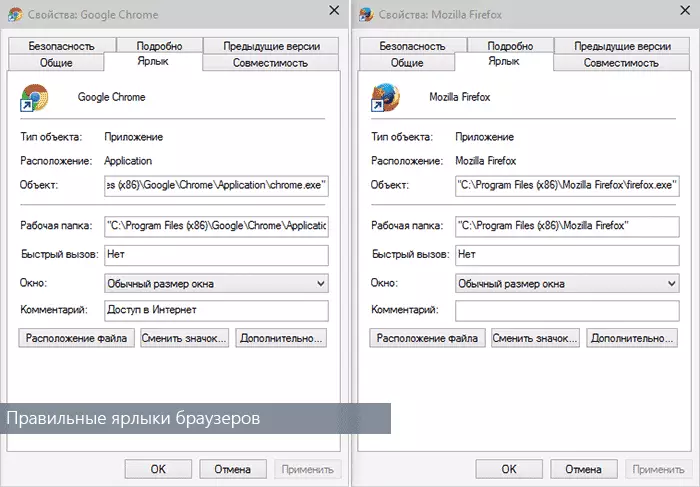
As yn it objekt "Object" ynstee fan it paad nei it útfierbere browserbestân, mei de BAT-útwreiding of, nei it juste bestân befettet it adres fan 'e ISTARTSURF-pagina, dan moatte jo it juste paad werombringe . En sels makliker en betrouberens - Meitsje gewoan in browser-label opnij oanmeitsje (rjochts klikke mei de mûs, bygelyks, op it buroblêd - Meitsje in fluchtoets oan, en spesifisearje dan it paad nei de browser).
Standert lokaasjes fan mienskiplike browsers:
- Google Chrome - Program-bestannen (X86) \ Google \ Chrome \ Applikaasje \ Chrome.exe
- Mozilla Firefox - Program-bestannen (X86) \ X86) \ Mozilla Firefox \ Firefox.exe
- Opera - Program-bestannen (X86) \ Opera \ launcher.exe
- Internet Explorer - Program-bestannen \ Internet Explorer icoxplore.exe
- Yandex Browser - Exe-bestân
En op it lêst, de lêste stadium om de ISTARSURF folslein te ferwiderjen - gean nei de browserynstellingen en feroarje de startside dêr en it standert syksysteem oan jo nedich. Op dit ferwidering kin wurde beskôge as hast foltôge.

Foltôging fan ferwidering
Oan 'e ein fan' e ferwidering fan Istartsurf advisearje ik de kompjûter te kontrolearjen mei fergees ark om kweade programma's te ferwiderjen as adwcleaner of Malwarebytes Antimalware (sjoch it bêste middel om malware te ferwiderjen).

As regel komme sokke ungewoane programma's net allinich en lit har spoaren noch ferlitte (bygelyks yn 'e taakspeler, wêr't wy net seagen), en dizze programma's kinne helpe om har folslein kwyt te reitsjen.
Fideo - Hoe ferwiderje ISTARSURF fan in kompjûter
Tagelyk opnommen de fideo-ynstruksje wêryn it yn detail wurdt toand hoe't jo dizze malware út jo kompjûter kinne wiskje, jou de startpagina yn 'e browser, en tagelyk de kompjûter skjinmeitsje fan oare dingen dy't dêr kinne wêze.Wêr is de ISTARSURF op 'e kompjûter
Lykas alle ferlykbere net winske programma's is ISTARSURF ynstalleare tegearre mei oare programma's dy't jo nedich binne en dy't jo fergees fergees downloade.

Hoe kinne jo dit foarkomme? As earste ynstallearje de software fan offisjele siden en lês alles dat jo skriuwe by it ynstallearjen en as jo net sille ynstallearje, it markearje, it ûnthâld fan it markearjen, ferwiderje, ferwiderje, ferwiderje, ferwiderje, ferwiderje, ferwiderje, ferwiderje troch te drukken troch te drukken troch te drukken.
Ek goede praktyk sil alle ynlaatprogramma's kontrolearje op Virustotal.com, ferlykber mei ISTARSURF binne goed definieare, dus jo hawwe de mooglikheid om te warskôgjen foardat se op jo kompjûter wurde ynstalleare.
